相信很多朋友都遇到过以下问题,就是win7系统光盘映像文件开启方法。针对这个问题,今天手机之家小编就搜集了网上的相关信息,给大家做个win7系统光盘映像文件开启方法的解答。希望看完这个教程之后能够解决大家win7系统光盘映像文件开启方法的相关问题。
win7系统当前在工作中被广泛使用,那么光盘映像文件该如何开启呢?,今天就来讲讲win7系统光盘映像文件开启方法吧,希望可以帮到各位。
win7系统光盘映像文件开启方法

1、创建一个文件夹,将光盘镜像文件放在文件夹内;如图所示:
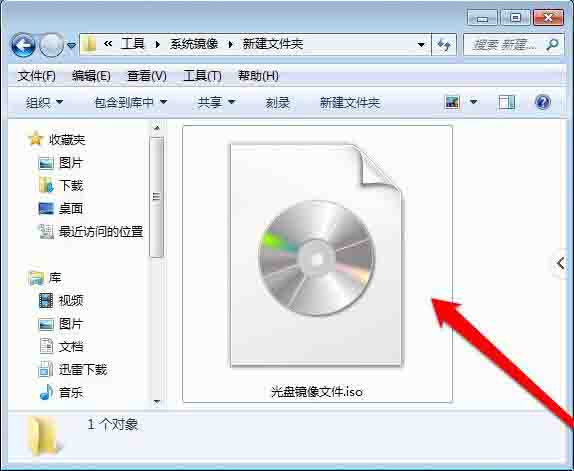
2、查看光盘镜像文件,并选中光盘镜像文件;如图所示:
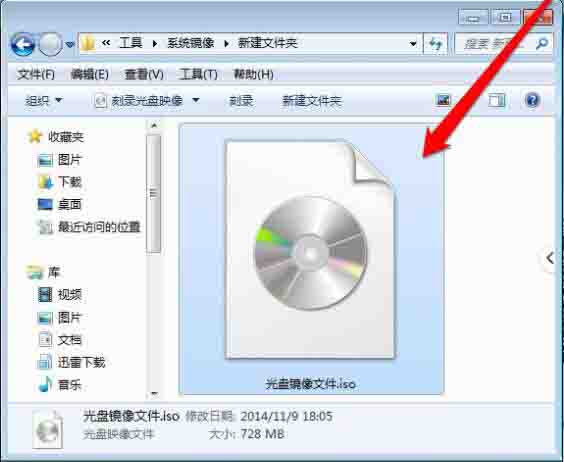
3、选中光盘镜像文件后,使用鼠标右键点击弹出菜单选择打开方式;如图所示:
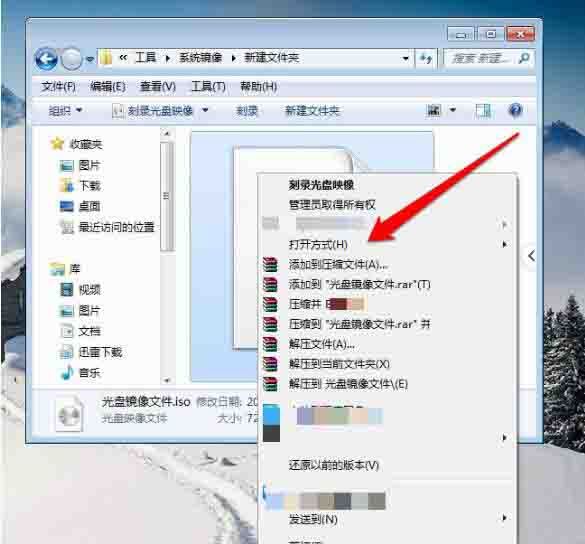
4、打开方式一般选择镜像识别程序,这里需要打开镜像文件,所以选择压缩程序;如图所示:
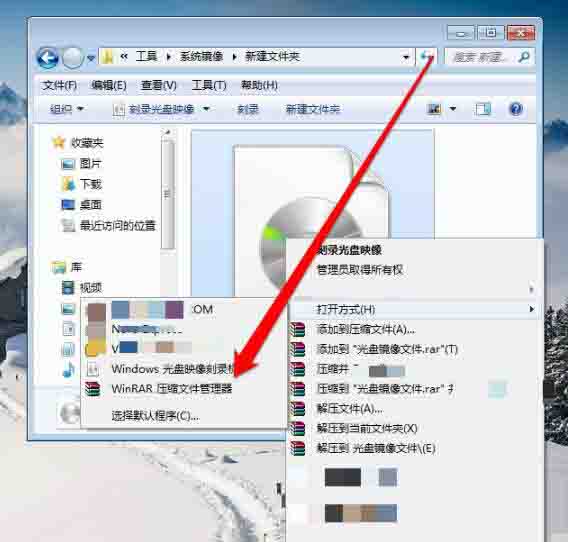
5、点击解压ISO文件,进入解压程序界面;如图所示:
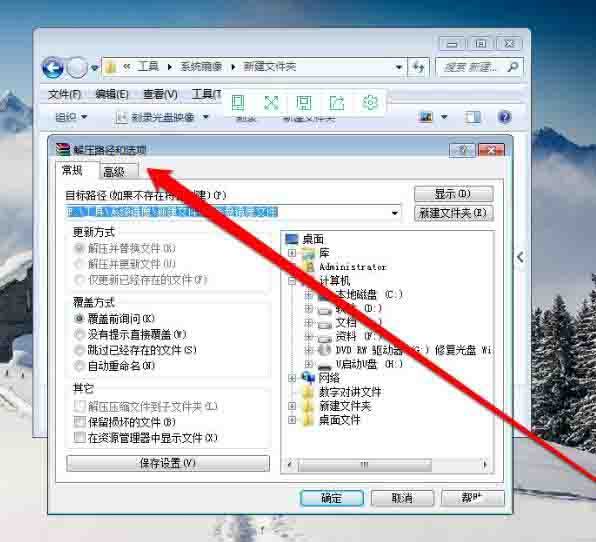
6、在解压程序界面,选择一个解压文件的路径;如图所示:
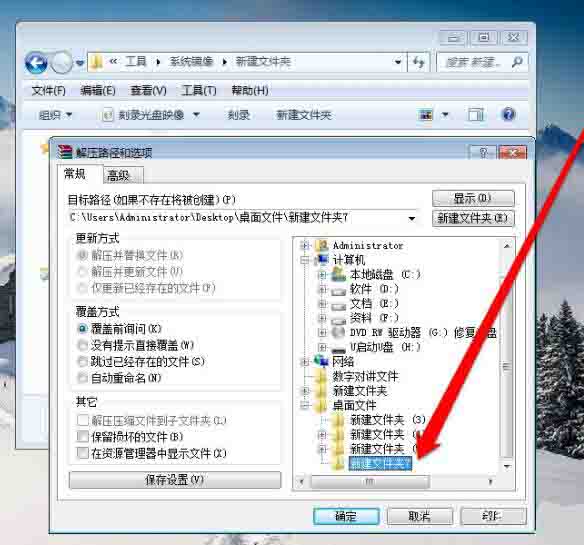
7、选择完成后,点击确定按钮进行解压文件;如图所示:
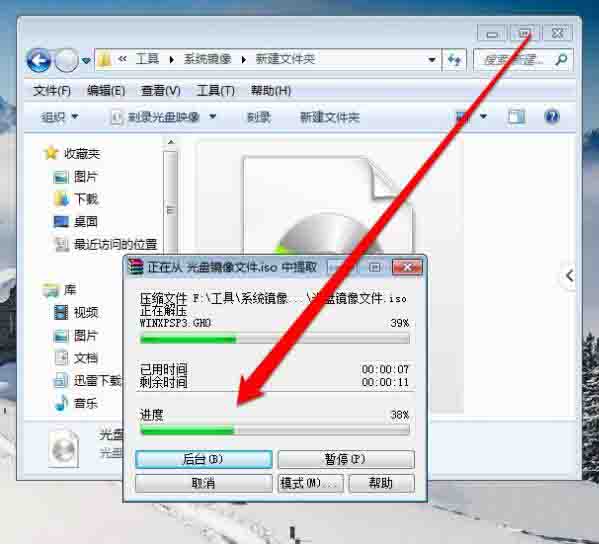
8、解压完成后,进入解压路径就可以看到打开的光盘镜像文件了。如图所示:
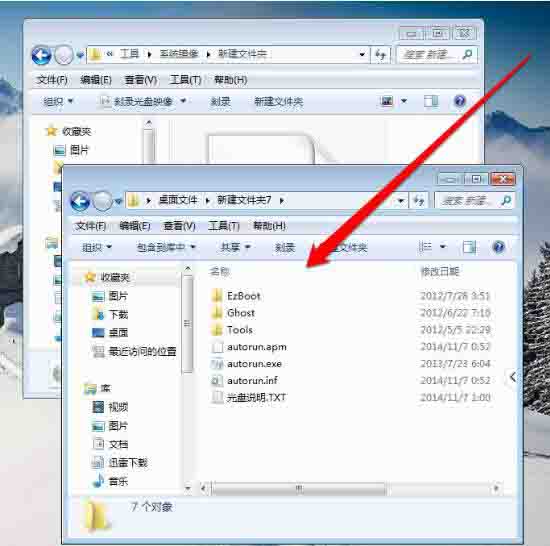
上文为大家分享的就是win7系统光盘映像文件开启方法,相信大家都了解了吧。